Mar 28, 2024 • Via : Récupération et astuces NAS • Solutions éprouvées
Je travaille avec un client qui possède un Qnap TS-251. Ce n'est pas une marque avec laquelle j'ai déjà travaillé, mais j'ai beaucoup d'expérience avec les disques Synology. Je suis arrivé après que leur système ait été mal configuré pour trier et remettre les choses sur les rails. Le précédent informaticien faisait en sorte que le NAS se synchronise avec un ordinateur via une application de synchronisation Windows, puis que cet ordinateur se synchronise avec le disque Google. Cela ne fonctionnait pas, et bien sûr, il fallait qu'un ordinateur fonctionne pour avoir accès à leurs données. Un grand désordre. J'ai donc mis les choses au point, de la bonne manière, en accédant directement au lecteur via SMB et en synchronisant le lecteur avec Google drive pour une sauvegarde hors site et un accès hors ligne pour les utilisateurs. C'est un peu bizarre, mais ils veulent utiliser google drive pour que les utilisateurs puissent accéder aux données lorsqu'ils sont hors site ET hors ligne, ce qui ne serait pas possible en accédant simplement via le cloud. Je suis ouvert à d'autres suggestions mais c'est ce que nous avons trouvé.
Bref, le problème est que la fonction de synchronisation avec Google drive ne fonctionne pas. Les modifications apparaissent des heures ou des jours plus tard, ce qui rend cette fonction de synchronisation inutile. Nous avons le firmware actuel, et le lecteur ne montre aucune erreur. Pour l'instant, je suis hors site et je n'ai pas accès au disque à distance. Je n'ai pas configuré le lecteur au départ pour que l'accès à distance ne soit pas configuré. Avec le logiciel Synology, un accès à distance complet est possible. Je ne suis pas sûr que ce soit le cas avec Qnap. Je ne pourrai pas faire de tests avant d'être sur place lundi.
Que puis-je faire pour résoudre le problème de la synchronisation de Google Drive et améliorer son fonctionnement ? Il y a une tonne de données sur ce disque, alors peut-être qu'il a juste des problèmes avec la quantité. Existe-t-il un meilleur système couramment utilisé ? Merci pour toute aide !
Agissant comme une bonne option d'espace de stockage, le NAS de QNAP offre une alternative efficace pour sauvegarder les données. Mais dans le cas où vous voulez créer une sauvegarde, car elle est obligatoire pour mariner l'intégrité et la sécurité des données. Stocker les sauvegardes sur un stockage en nuage et ne pas mentionner google drive est une réserve. Cet article traite d'un cas dans lequel les scénarios sont la sauvegarde de qnap vers google drive.
Avant de passer à l'aspect pratique, il convient d'avoir quelques connaissances de base sur les NAS de QNAP. Comme son nom l'indique, il s'agit d'un espace de stockage associé au réseau dans lequel vous pouvez sauvegarder les données. Qu'il s'agisse de données personnelles, de données commerciales ou de flux de données liées aux affaires. Il sert d'alternative aux supports de stockage et permet de gagner de l'espace sur les disques locaux. Ainsi que le lecteur google. Sauvegarder des données sur un NAS QNAP puis les sauvegarder sur le lecteur google est une pratique courante. La création d'une sauvegarde et la synchronisation de la sauvegarde qnap sont importantes pour sécuriser les données contre la perte de données. La synchronisation du NAS QNAP avec google drive peut offrir les avantages suivants :
- Il ajoute une valeur supplémentaire à la sécurité des données.
- Vos données seront enregistrées sur deux plateformes.
Cet article expliquera la synchronisation de la sauvegarde de qnap et la sauvegarde de qnap vers google drive avec une solution logicielle d'application tierce. Voici les sujets qui seront abordés en détail.
Partie 1 : Pourquoi vouloir sauvegarder le QNAP sur Google Drive ?
Les sauvegardes sont nécessaires pour vos données. Vous ne vous limitez pas seulement à la sécurité, vous pouvez également sauvegarder vos données pour une utilisation ultérieure. C'est le cas de la sauvegarde du NAS de QNAP vers google drive. En tant que source de stockage primaire, le NAS de QNAP sauvegarde vos données sur le réseau, et la sauvegarde sur google drive évitera les pertes de données. La combinaison de deux stockages en nuage, à savoir QNAP et goggle drive, est un choix judicieux pour créer un paradis de sauvegarde pour les données. Voici quelques-unes des raisons possibles de créer une sauvegarde qnap vers google drive.
1. Sauvegarde pour la sécurité des données :
La sécurité des données passe toujours en premier. Bien que le QNAP fournisse un cryptage de bout en bout pour sécuriser les données, comme tout autre espace de stockage, il peut être confronté à des problèmes tels que la panne du disque dur, la défaillance du système, l'invasion de virus et les cyber-attaques (attaques de virus et de logiciels malveillants). Tout cela peut aboutir à une perte de données. Donc, pour maintenir la sécurité des données, vous devez sauvegarder QNAP à google drive.
2. Sauvegarde pour la mise à niveau du disque dur :
Les NAS sont composés de plusieurs disques durs fonctionnant en réseau. Si un seul disque est défectueux dans le réseau, les données peuvent être menacées. La seule solution est de remplacer le disque. Pour le remplacement, vous devez créer une sauvegarde de vos données afin d'éviter toute perte de données, puis restaurer les données sur le nouveau disque du périphérique.
Partie 2 : Comment sauvegarder le NAS de QNAP vers Google Drive avec AOMEI Backupper ?
Comme mentionné précédemment, si votre objectif est la sauvegarde de qnap vers google drive, vous avez besoin d'une solution logicielle tierce pour effectuer la procédure. Le logiciel permet d'exécuter efficacement la sauvegarde entre le stockage en réseau et le stockage en nuage. A cet égard, AOMEI more backup professionals est la solution de choix. Il est doté d'outils de sauvegarde haut de gamme permettant d'effectuer une opération de sauvegarde entre des plateformes croisées, c'est-à-dire le réseau et le stockage en nuage. Vous pouvez également planifier vos plans de sauvegarde sur une base quotidienne, hebdomadaire ou mensuelle en utilisant la fonction de planification du logiciel. Vous pouvez effectuer des sauvegardes incrémentielles et différentielles. Il est compatible avec les ordinateurs fonctionnant sous Windows (Windows 10/8.1/8/7/XP/Vista). Voici les étapes à suivre pour utiliser le logiciel.
Étape 1: Téléchargez puis installez le logiciel sur votre appareil.
Étape 2: Une fois installé, lancez le logiciel, et dans l'interface principale, sélectionnez l'option de sauvegarde puis sélectionnez la sauvegarde des fichiers.

Étape 3: L'étape suivante consiste à ajouter les fichiers ciblés pour la sauvegarde et à sélectionner l'emplacement cible pour l'enregistrement de la sauvegarde. Pour sélectionner le fichier, cliquez sur Ajouter un fichier et sélectionnez l'option Parcourir. Dans le menu déroulant suivant, sélectionnez partage/NAS puis ajoutez un partage ou un périphérique NAS. Ajoutez votre nom d'utilisateur et votre mot de passe si nécessaire.

Étape 4: Sélectionnez maintenant le lecteur de nuage comme lecteur de destination. Cliquez sur sélectionner un lecteur cloud.

Étape 5: Sélectionnez Google drive dans les options. Cliquez sur ok pour continuer.
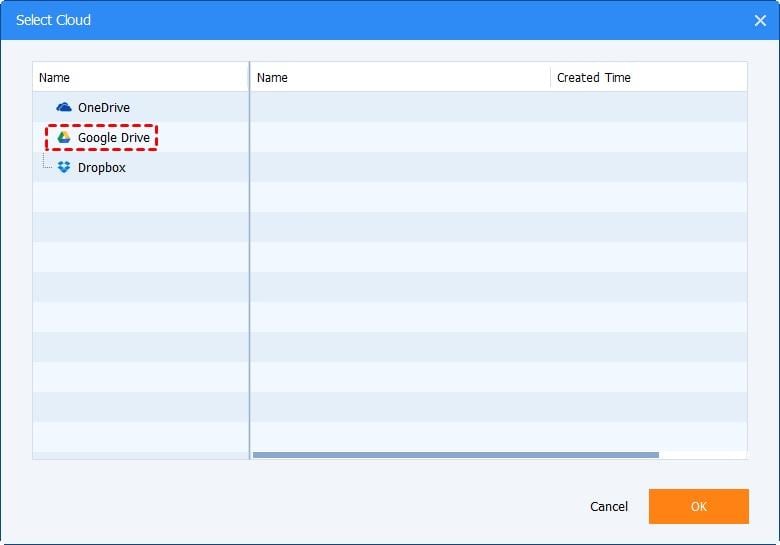
Étape 6: dans la dernière fenêtre, cliquez sur "start back up" pour continuer le processus.
Partie 3 : Méthode gratuite pour sauvegarder le NAS de QNAP sur Google Drive
En dehors de la solution logicielle tierce, voici quelques-unes des méthodes gratuites ou des utilitaires intégrés pour effectuer la sauvegarde de qnap vers google drive. À cet égard, vous devez procéder à l'installation de Google Drive Sync QPKG sur le QNAP. Voici les étapes à suivre :
1. Installez Google Drive Sync QPKG :
Pour installer Google Drive Sync QPKG sur QNAP, voici les étapes :
Étape 1: Téléchargez et installez le module complémentaire Google Drive Sync.
Étape 2: Connectez-vous à l'interface NAS wen et exécutez le module complémentaire en tant qu'administrateur.
Étape 3: Lancez l'app center et sélectionnez l'option de sauvegarde et de synchronisation puis sélectionnez google drive sync. Cliquez sur ajouter à QTS pour continuer.
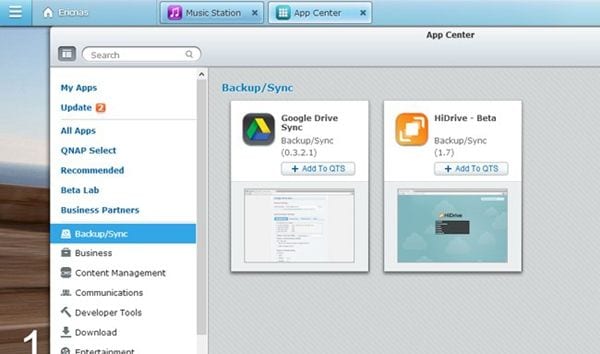
2. Liez votre compte Google Drive :
Une fois que vous avez installé Google Drive Sync QPKG sur le QNAP, l'étape suivante est de lier le compte google drive avec lui.
Étape 1: Dans le centre QPKG, cliquez sur le lien pour vous connecter à google drive. Ajoutez l'ID utilisateur et le mot de passe du NAS pour vous connecter.
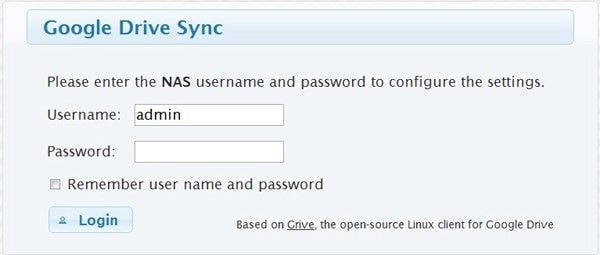
Étape 2: Dans la fenêtre suivante, ajoutez l'ID utilisateur et le mot de passe de google drive et cliquez sur autoriser l'accès pour continuer.
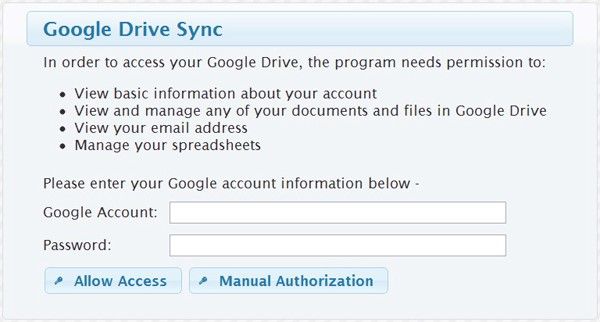
Étape 3: En cas d'échec de la vérification automatique, demandez une autorisation manuelle pour connecter le compte. Une fois connecté/autorisé, cliquez sur Terminer pour achever le processus.
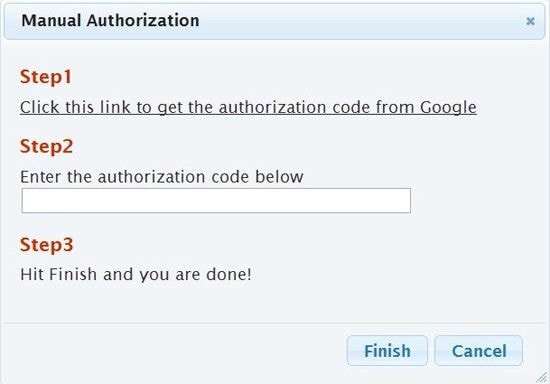
3. Configurez la synchronisation programmée :
Vous pouvez utiliser l'option de planification pour la synchronisation des données. Avant cela, sélectionnez le dossier partagé NAS qui est ciblé pour être synchronisé avec google drive. Vous pouvez également créer des sous-dossiers pour la synchronisation. Il permet une synchronisation bidirectionnelle. Les données sont synchronisées entre le NAS et google drive et si un fichier est supprimé de l'une des deux plateformes, il l'est également de l'autre.
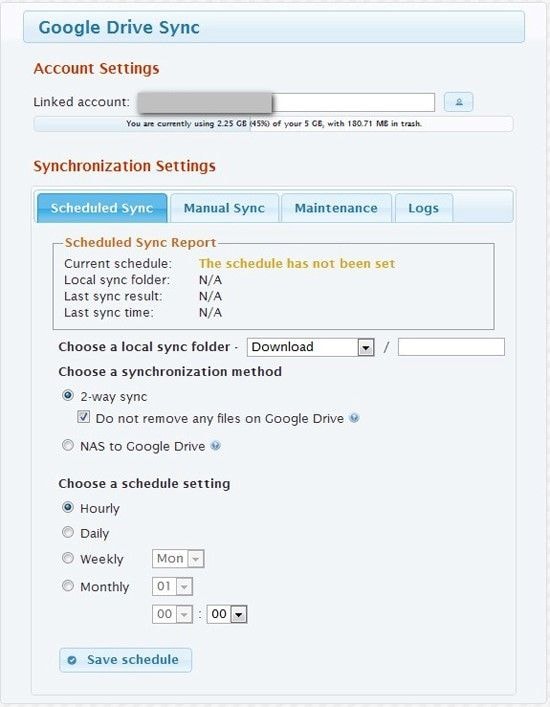
4. Configurez la Synchronisation manuelle :
Vous pouvez opter pour l'option de synchronisation manuelle si les synchronisations automatiques échouent. Sélectionnez l'option de synchronisation manuelle.
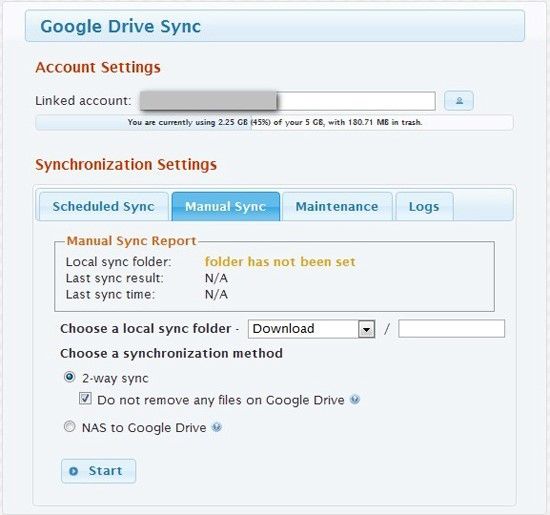
5. Gérer la corbeille locale :
Pour éviter la suppression permanente des données, les données retirées du stockage NAS sont déplacées vers deux dossiers de corbeille cachés qui font office de points de récupération. Pour augmenter la capacité de stockage du NAS, vous pouvez vider la corbeille locale pour maintenir la synchronisation.
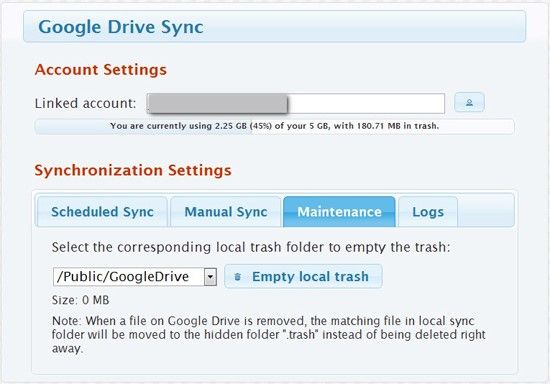
6. Visualisez les journaux :
Vous pouvez vérifier l'activité de sauvegarde dans les journaux. Dans le menu déroulant des paramètres de synchronisation, sélectionnez l'option des journaux.
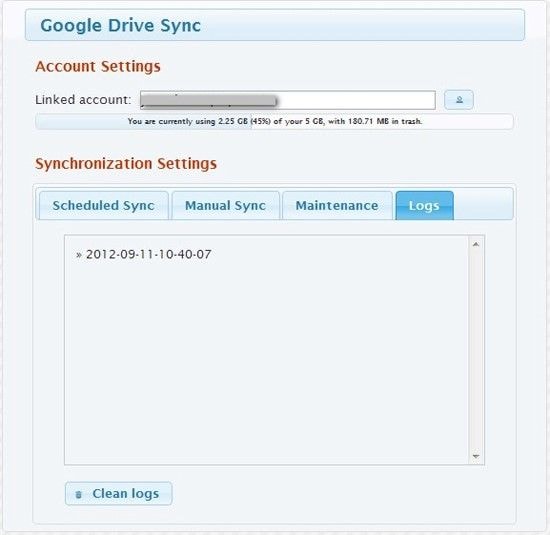
Par conséquent, si votre objectif est d'effectuer une sauvegarde de qnap vers google drive, alors voici cet article qui vous servira de guide. La création de sauvegardes est obligatoire. Il permet de protéger les données contre la perte de données. Dans cet article, le cas discuté est la sauvegarde des données du NAS QNAP vers google drive, c'est-à-dire entre des plateformes croisées comme le stockage réseau et le stockage en nuage. La sauvegarde et la synchronisation des données entre le NAS de QNAP et Google drive peuvent être effectuées avec l'utilitaire intégré. Vous pouvez également utiliser un logiciel d'application tiers pour effectuer l'opération de sauvegarde. AOMEI back upper standard est un outil de sauvegarde professionnel de premier ordre qui est recommandé pour créer une sauvegarde entre le NAS QNAP et google drive.






Yvette Bonnet
chief Editor